Kindle Storeから電子書籍をダウンロードする、AndroidでのKindle利用の基本
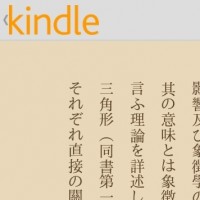 Kindleは、次ページ以降で解説するように、購入した電子書籍データのみならず、自分で作成したdocファイルや、ネットで拾った/仕事や学校で使うPDF、じっくり読みたいウェブページまで、「スマートフォンやタブレット等で読むもの」という、広い意味での「電子書籍全般」を読むためのプラットフォームだ。とはいえ、やはり、基本的な使い方は、「AmazonのKindle Storeからダウンロードした電子書籍データを読む」というもの。複数のAndroid機を持っている場合、それらの間で電子書籍データや、どこまで読んだかというデータを共有することができるので、例えば、風呂の中では防水スマートフォンで読み、風呂から出たらソファに寝っ転がってNexus 7で続きを読む、なんてことが可能だ。
Kindleは、次ページ以降で解説するように、購入した電子書籍データのみならず、自分で作成したdocファイルや、ネットで拾った/仕事や学校で使うPDF、じっくり読みたいウェブページまで、「スマートフォンやタブレット等で読むもの」という、広い意味での「電子書籍全般」を読むためのプラットフォームだ。とはいえ、やはり、基本的な使い方は、「AmazonのKindle Storeからダウンロードした電子書籍データを読む」というもの。複数のAndroid機を持っている場合、それらの間で電子書籍データや、どこまで読んだかというデータを共有することができるので、例えば、風呂の中では防水スマートフォンで読み、風呂から出たらソファに寝っ転がってNexus 7で続きを読む、なんてことが可能だ。
Kindle Storeから電子書籍データをダウンロード
既にAmazonのアカウントを持っている人も、Kindle利用時には簡単な登録作業を行う必要がある。以後は、Kindleソフトウェアからでも、PCブラウザからでもアクセスできる「Kindle Store」から、電子書籍をダウンロードすることが可能だ。無料で公開されているタイトルもあるので、まずは適当な無料タイトルをダウンロードし、Kindleによる電子書籍読書を体験してみよう。
・Kindle – Google Play の Android アプリ
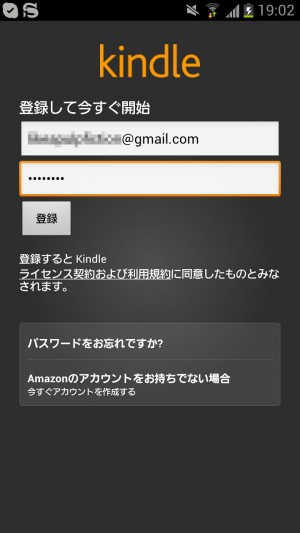 Kindleソフトウェアの初回起動時に、Kindleの登録を行う必要がある。とはいえ、普段使っているAmazonで利用しているメールアドレス・パスワードを入力して「登録」をタップするだけだ
Kindleソフトウェアの初回起動時に、Kindleの登録を行う必要がある。とはいえ、普段使っているAmazonで利用しているメールアドレス・パスワードを入力して「登録」をタップするだけだ
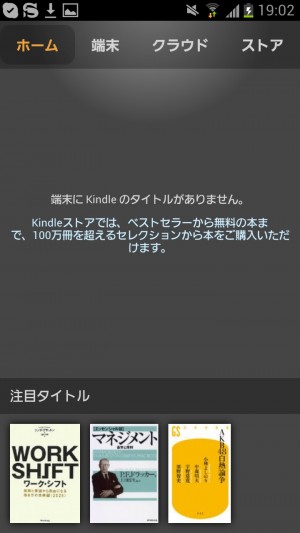 最初は電子書籍が一冊もないので、まずは「ストア」にアクセス
最初は電子書籍が一冊もないので、まずは「ストア」にアクセス
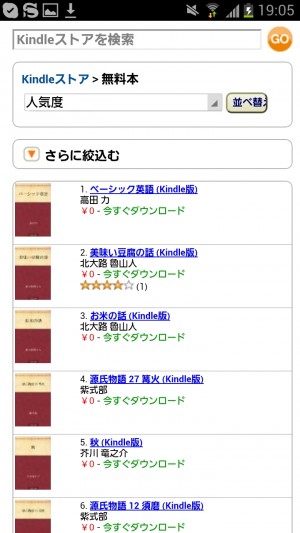 無料タイトルも用意されている
無料タイトルも用意されている
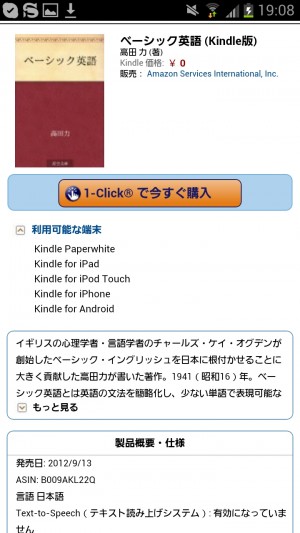 適当なタイトルをダウンロードしてみよう。「利用可能な端末」に「Kindle for Android」があればOK。無料であっても、Androidアカウントの認証を行う必要はある
適当なタイトルをダウンロードしてみよう。「利用可能な端末」に「Kindle for Android」があればOK。無料であっても、Androidアカウントの認証を行う必要はある
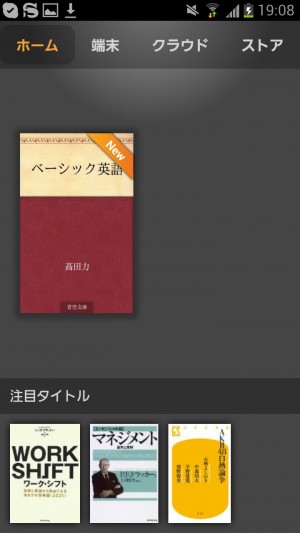 ダウンロードできれば、「ホーム」にタイトルが表示されるはず
ダウンロードできれば、「ホーム」にタイトルが表示されるはず
 タップやスワイプでページをめくる、標準的な操作感の電子書籍ビューアだ。本当は、ページ移動時のアニメーションのオン/オフ設定や、タップする場所によって各種操作を行うカスタマイズ設定などが用意されると良いのだが、現バージョンでは、ビューアとしての機能は必要最低限だ
タップやスワイプでページをめくる、標準的な操作感の電子書籍ビューアだ。本当は、ページ移動時のアニメーションのオン/オフ設定や、タップする場所によって各種操作を行うカスタマイズ設定などが用意されると良いのだが、現バージョンでは、ビューアとしての機能は必要最低限だ
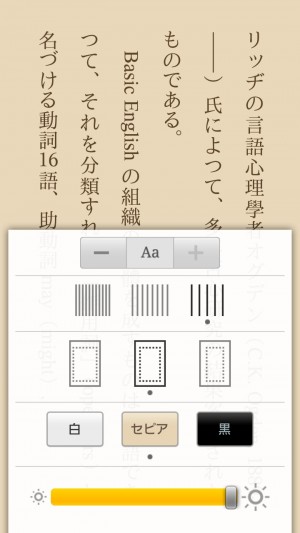 背景色選択や文字サイズ設定、行間設定、画面の明るさ設定は用意されている
背景色選択や文字サイズ設定、行間設定、画面の明るさ設定は用意されている
複数ハードウェア間での同期が使いやすい
 上述通り、現時点では、Kindleは「電子書籍ビューア」としての機能は必要最低限だ。ただ、複数ハードウェア間での同期に関しては、現時点でもなかなか。「スマートフォンとNexus 7」といった組み合わせで使うビューアとしては悪くない
上述通り、現時点では、Kindleは「電子書籍ビューア」としての機能は必要最低限だ。ただ、複数ハードウェア間での同期に関しては、現時点でもなかなか。「スマートフォンとNexus 7」といった組み合わせで使うビューアとしては悪くない
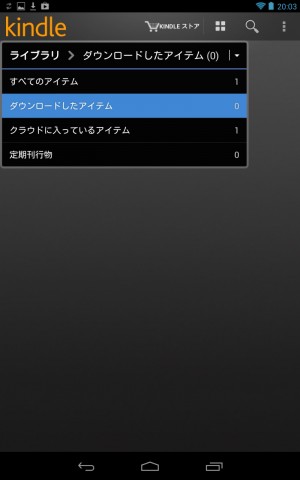 2台目以降のハードウェアでも、先ほど同様にログインを行う。この時点では、こちらのハードウェアには、先ほど1台目の方でダウンロードした電子書籍はダウンロードされていない。「クラウドに入っているアイテム」を開き、タイトルをタップすればダウンロードが行われる。これで、両方のハードウェアで同じ電子書籍を読めるわけだ
2台目以降のハードウェアでも、先ほど同様にログインを行う。この時点では、こちらのハードウェアには、先ほど1台目の方でダウンロードした電子書籍はダウンロードされていない。「クラウドに入っているアイテム」を開き、タイトルをタップすればダウンロードが行われる。これで、両方のハードウェアで同じ電子書籍を読めるわけだ
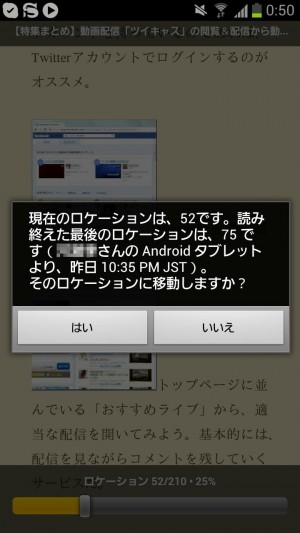 片方のハードウェアで途中まで読んだ電子書籍を、もう片方のハードウェアで開こうとすると、読んでいたページまでジャンプするか尋ねられる。「はい」で続きから読むことができる
片方のハードウェアで途中まで読んだ電子書籍を、もう片方のハードウェアで開こうとすると、読んでいたページまでジャンプするか尋ねられる。「はい」で続きから読むことができる
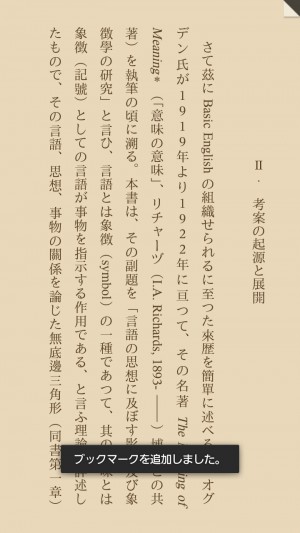 Kindleでは、あるタイトルのあるページを「ブックマーク」することが可能だ。「しおりを挟む」というような概念だ。例えば、スマートフォン側でブックマークを行うと……
Kindleでは、あるタイトルのあるページを「ブックマーク」することが可能だ。「しおりを挟む」というような概念だ。例えば、スマートフォン側でブックマークを行うと……
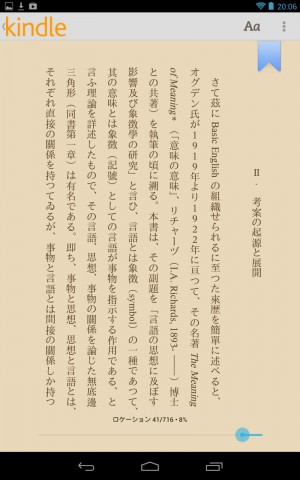 タブレット側でも、そのページに「ブックマーク」からアクセスできる
タブレット側でも、そのページに「ブックマーク」からアクセスできる
辞書機能も搭載済み
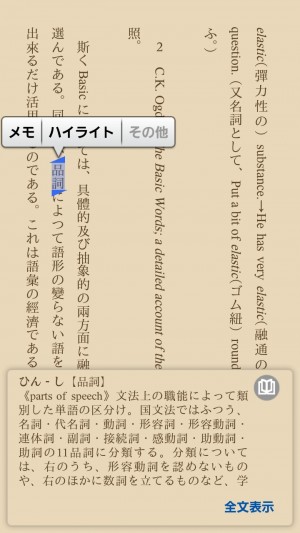 ドラッグ操作で範囲を選択し、辞書で意味を調べることもできる。左スクリーンショット通り、ハイライト表示を行ったり、その部分にメモを残したりする、という機能も搭載済みだ
ドラッグ操作で範囲を選択し、辞書で意味を調べることもできる。左スクリーンショット通り、ハイライト表示を行ったり、その部分にメモを残したりする、という機能も搭載済みだ
目次
関連記事

【Kindle Paperwhite】Amazonの「Kindleストア」で電子書籍を購入して読む基本テク

【特集まとめ】電子書籍購入だけじゃない、全AndroidユーザーのためのKindle徹底活用テク

【Kindle Paperwhite】自分専用のストレージ「Kindleライブラリ」の仕組みや使い方を理解する

PCブラウザで開いたウェブページを送信し、「あとで読む」ためにもKindleは利用可能

【Kindle Paperwhite】青空文庫のパブリックドメイン小説をKindle用に変換して読む

【Kindle Paperwhite】勉強や仕事に必要なPDFをPCからUSB経由で転送して閲覧

【Kindle Paperwhite】PC/スマートフォンで開いているウェブページを送信して閲覧

PC内のdocやPDFもKindleストレージに放り込み、スマートフォン/タブレット等から閲覧可能

ツイキャスで配信&録画された動画のダウンロードテク&応用ダウンロードテク
2012年10月28日15時00分 公開 | カテゴリー: 便利化・快適化 | キーワード:アプリ, チップス, 特集 | Short URL
ツイート
最新記事
- 肩に乗せるだけで音に包まれる!ウェアラブルネックスピーカー!
- 枕の下に置くピロースピーカー!Bluetooth接続でスマホから音楽を流しながら寝れる!
- 腕に巻いて使えるウェアラブルスピーカー!IPX6防水で急な雨にも安心!
- ミニモバイルバッテリーの新定番!折りたたみ式のLightningコネクター搭載!
- コネクター搭載の3in1モバイルバッテリー!iPhoneもAndroidもおまかせ!
- ケーブル不要でiPhoneもApple Watchも!5000mAhの大容量モバイルバッテリー!
- TSAロック付きスーツケースベルト! 頑丈なロックフックで安心な旅行を!
- 4in1の大容量モバイルバッテリー!スマホもタブレットもゲーム機も!
- 10000mAh大容量ワイヤレスモバイルバッテリー!Apple Watchの充電も出来る!
- コンパクトな手のひらサイズ。だけど、かなりタフ!どこでも使えるバックハンガー!
- ダンボールを挿すだけ!持ち運び出来るダンボールストッカー!
- コンパクトで高品質なケーブル!6in1のユニークデザインなケーブル!
- 洗練されたシンプルなボディバッグ!自由で快適な背負い心地!
- リラックスして座りやすい座椅子!回転するのでパソコンや読書等に最適!
- ゆったりくつろげる、至福の時間!肘つき座椅子!
- 究極進化、三刀流座椅子!ソファの座り心地みたいな回転座椅子!
- 磁力で自分でまとまる!フラット平形タイプのUSB-Cケーブル!
- 首と肩がホッとする枕!首肩温め機能でじんわり温まる!
- USB-Cケーブルだけで使える!アイリスオーヤマ製の27インチモニター!
- 15000mAh大容量モバイルバッテリー!ケーブル内蔵&プラグ付き!
- iPad専用磁気充電式タッチペン!ワイヤレス充電可能なスタイラスペン!
- 寒い季節には欠かせないアイテム!ドリンクを温められるカップウォーマー!
- ワンタッチで飲み物を温められる!デスクで使うのに最適!
- 柔らかい感触!心地良いさわり心地の充電式カイロ!
- 3in1防災対策の充電式カイロ!寒い季節を心地よく、あたたかく過ごそう!
- つけたら2秒ですぐ暖かい!2個セットの充電式カイロ!
- 左の手のひらにフィット!操作しやすいのせ心地のトラックボールワイヤレスマウス!
- 大容量収納可能なビジネスリュック!充実のポケット数!
- 通勤が快適な薄型なのに大容量!ノートパソコンも安全に収納!
- シンプルで洗練されたデザイン!どんな服装にも似合うビジネスリュック!

 【まとめ】Fireタブレットをさらに楽しめる必携アプリ
【まとめ】Fireタブレットをさらに楽しめる必携アプリ まとめ買いがお得なアプリストア専用「Amazonコイン」
まとめ買いがお得なアプリストア専用「Amazonコイン」 グラフィック性能は2倍以上!新旧「Fire HD 10」の処理性能をベンチマーク比較
グラフィック性能は2倍以上!新旧「Fire HD 10」の処理性能をベンチマーク比較 Amazonプライムはドコモやauならクレカ無しでも利用可能!
Amazonプライムはドコモやauならクレカ無しでも利用可能! Amazonプライム会費がギフト券だけでも支払い可能に!(ただし無料体験不可)
Amazonプライム会費がギフト券だけでも支払い可能に!(ただし無料体験不可) 【特集】開発者でない人でも役立つ機能が満載!!USBデバッグ接続を徹底活用せよ
【特集】開発者でない人でも役立つ機能が満載!!USBデバッグ接続を徹底活用せよ ダイソーの「積み重ね整理棚」はFireタブレットを枕の上に固定するのに最適!
ダイソーの「積み重ね整理棚」はFireタブレットを枕の上に固定するのに最適! かわいいキャラが憂鬱な気分を癒してくれるパズルゲーム特集
かわいいキャラが憂鬱な気分を癒してくれるパズルゲーム特集 2000円を切るスマート赤外線リモコンで家電をスマートホーム化!!
2000円を切るスマート赤外線リモコンで家電をスマートホーム化!! Amazon開発者アカウントを作成してAlexaスキルを自作しよう
Amazon開発者アカウントを作成してAlexaスキルを自作しよう FireタブレットでYouTubeを見るなら「NewPipe」
FireタブレットでYouTubeを見るなら「NewPipe」 8コア2GHzに高速化したAmazon「Fire HD 10」の新モデルが登場!
8コア2GHzに高速化したAmazon「Fire HD 10」の新モデルが登場! ポイント還元付きでお得なAmazonギフト券のチャージタイプ
ポイント還元付きでお得なAmazonギフト券のチャージタイプ Amazon「Fire HD 8」タブレットにNewモデルが登場!
Amazon「Fire HD 8」タブレットにNewモデルが登場! 「Fire HD 10」は擬似的な筆圧検知が可能でスケッチブック代わりに最適
「Fire HD 10」は擬似的な筆圧検知が可能でスケッチブック代わりに最適
あんスマソーシャルアカウント